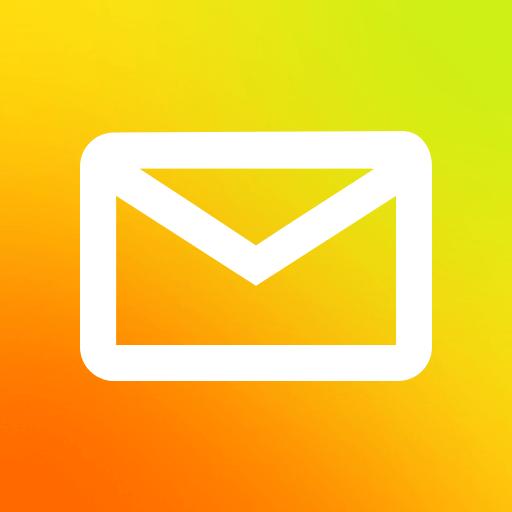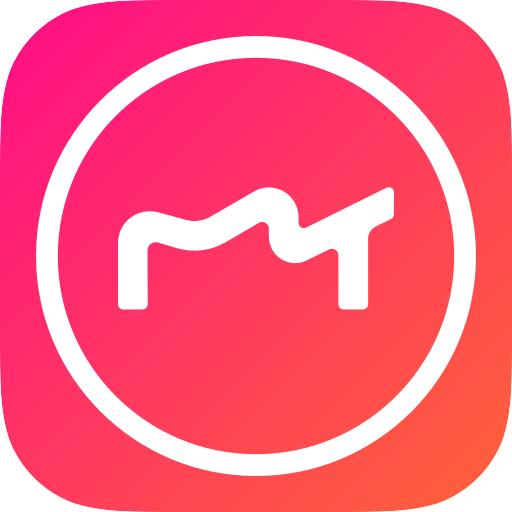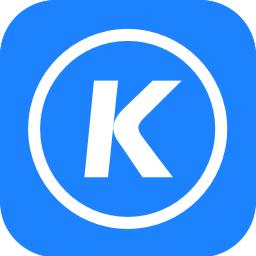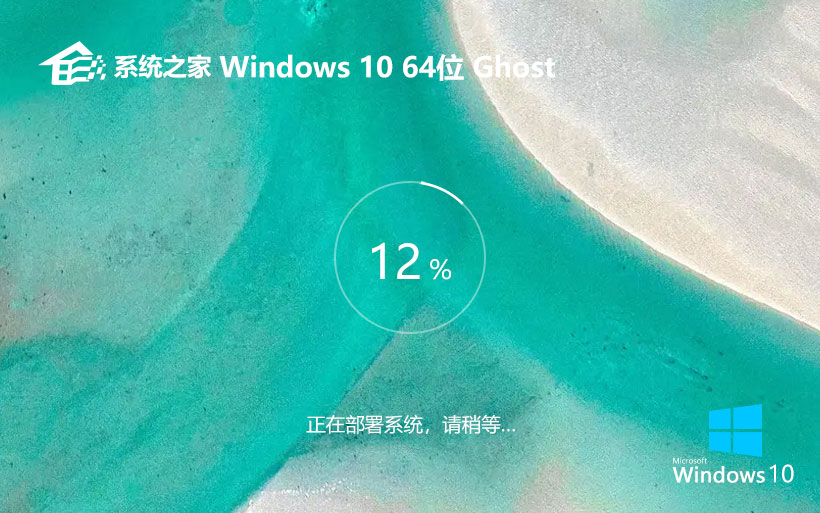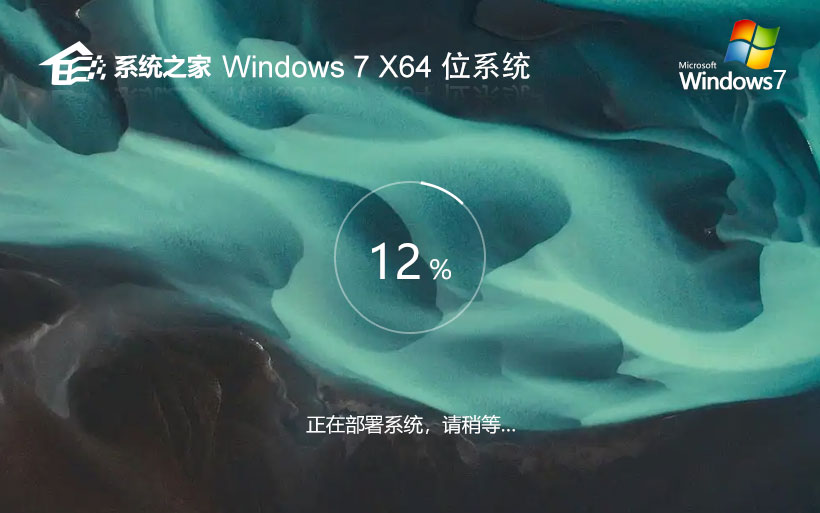3t硬盘怎么分区装win7?大容量硬盘安装win7分区方法

很多朋友发现购买了3TB的硬盘却无法全部使用,这是由于使用了mbr分区方式,MBR分区表模式的硬盘最大支持2T的硬盘空间,所以只能使用GPT分区方式,GPT分区表模式的硬盘可以突破2T的硬盘空间限制。
从这里我们就可以总结出3TB硬盘分区的两个注意问题:
硬盘分区的时候,只能选用GPT格式;
2.主板必须支持UEFI启动,新主板通常都支持,但一些老式电脑主板则无法支持。此外,只能装UEFI启动的系统,如和系统,XP系统彻底被淘汰了。(uefi模式只能支持64位系统,并不能支持32位系统)
大家依旧可以使用最常用的硬盘分区工具进行分区,一般U盘启动盘《u盘启动盘制作方法(建议制作支持UEFI的)》中的PE工具中都有这个工具,下面直接看看如何给3TB硬盘分区。
一、使用GPT分区模式给3TB硬盘分区:
1、打开工具,先点击选中3T硬盘,然后点击顶部的“快速分区”,然后分区表类型中,一定记得要选择GPT格式(GUID)如下图所示。
2、在弹出的快速分区中,这里先选择好需要分几个区,一般3TB大硬盘大家可以考虑分5~8个区,为了便于管理,小编这里分了三个区,然后右侧高级设置中,还可以手动调整每个分区的大小,完成后,记得要勾选上“对其分区到此删除的整数倍”,最后点击底部的“确定”如下图所示。
3、点击确定分区后,工具就会自动帮你分好区,并完成格式化,如下图所示。
4、完成之后,我们就可以看到3TB硬盘的分区详情了,另外还会看到一个100M左右的ESP分区,这个是GPT分区表的标志,注意今后安装系统的引导文件就安装在这个分区里。
DiskGenius给3TB硬盘分区教程到此就完成了,分区完成后,就可以去安装系统了。
二、制作Win764位U盘启动盘《支持UEFI启动》
1、将U盘插到电脑上然后打开UltraISO软件,点击文件打开你下载好的Win7光盘镜像ISO文件,如下图;
2、打开ISO文件后,点击工具栏上的“启动”,然后选择“写入硬盘镜像”;win7系统之家www.winwin7.com整理
3、这时会弹出“写入硬盘镜像”窗口,确定好磁盘驱动器一项为你的U盘后,点击写入,中间出弹出格式化的提示,我们确认一次就好了。
二、从Windows8或Windows10的安装文件中提取Shell.efi和Bootmgfw.efi文件,拷贝到你制作好的Win7安装U盘的根目录
。下图为U盘文件结构:
三、设置电脑为UEFI启动
以技嘉主板为例:
技嘉主板怎么开启UEFI模式?技嘉设置UEFI方法
四、最后就是通过Win7系统U盘安装盘启动电脑,在安装时选择主分区安装即可。
具体参考:UEFI+GPT模式下安装Win7旗舰版系统的方法过程图解
推荐系统
雨林木风 winxp下载 纯净版 永久激活 winxp ghost系统 sp3 系统下载
系统大小:0MB系统类型:WinXP雨林木风在系统方面技术积累雄厚深耕多年,打造了国内重装系统行业知名品牌,雨林木风WindowsXP其系统口碑得到许多人认可,积累了广大的用户群体,是一款稳定流畅的系统,雨林木风 winxp下载 纯净版 永久激活 winxp ghost系统 sp3 系统下载,有需要的朋友速度下载吧。
系统等级:进入下载 >萝卜家园win7纯净版 ghost系统下载 x64 联想电脑专用
系统大小:0MB系统类型:Win7萝卜家园win7纯净版是款非常纯净的win7系统,此版本优化更新了大量的驱动,帮助用户们进行舒适的使用,更加的适合家庭办公的使用,方便用户,有需要的用户们快来下载安装吧。
系统等级:进入下载 >雨林木风xp系统 xp系统纯净版 winXP ghost xp sp3 纯净版系统下载
系统大小:1.01GB系统类型:WinXP雨林木风xp系统 xp系统纯净版 winXP ghost xp sp3 纯净版系统下载,雨林木风WinXP系统技术积累雄厚深耕多年,采用了新的系统功能和硬件驱动,可以更好的发挥系统的性能,优化了系统、驱动对硬件的加速,加固了系统安全策略,运行环境安全可靠稳定。
系统等级:进入下载 >萝卜家园win10企业版 免激活密钥 激活工具 V2023 X64位系统下载
系统大小:0MB系统类型:Win10萝卜家园在系统方面技术积累雄厚深耕多年,打造了国内重装系统行业的萝卜家园品牌,(win10企业版,win10 ghost,win10镜像),萝卜家园win10企业版 免激活密钥 激活工具 ghost镜像 X64位系统下载,其系统口碑得到许多人认可,积累了广大的用户群体,萝卜家园win10纯净版是一款稳定流畅的系统,一直以来都以用户为中心,是由萝卜家园win10团队推出的萝卜家园
系统等级:进入下载 >萝卜家园windows10游戏版 win10游戏专业版 V2023 X64位系统下载
系统大小:0MB系统类型:Win10萝卜家园windows10游戏版 win10游戏专业版 ghost X64位 系统下载,萝卜家园在系统方面技术积累雄厚深耕多年,打造了国内重装系统行业的萝卜家园品牌,其系统口碑得到许多人认可,积累了广大的用户群体,萝卜家园win10纯净版是一款稳定流畅的系统,一直以来都以用户为中心,是由萝卜家园win10团队推出的萝卜家园win10国内镜像版,基于国内用户的习惯,做
系统等级:进入下载 >windows11下载 萝卜家园win11专业版 X64位 V2023官网下载
系统大小:0MB系统类型:Win11萝卜家园在系统方面技术积累雄厚深耕多年,windows11下载 萝卜家园win11专业版 X64位 官网正式版可以更好的发挥系统的性能,优化了系统、驱动对硬件的加速,使得软件在WINDOWS11系统中运行得更加流畅,加固了系统安全策略,WINDOWS11系统在家用办公上跑分表现都是非常优秀,完美的兼容各种硬件和软件,运行环境安全可靠稳定。
系统等级:进入下载 >
相关文章
- 有什么电脑自动关机软件好用 电脑自动关机软件下载推荐
- 微信抽奖小程序怎么弄,教你微信转盘抽奖小程序制作方法
- 收集意见建议小程序怎么弄,教你制作匿名收集意见的小程序
- 扫码助力活动怎么弄,微信公众号助力活动的制作步骤
- 海报裂变活动怎么弄,微信公众号生成海报裂变活动的方法
- 公众号推广二维码怎么弄,微信公众号推广二维码生成方法
- 公众号裂变活动制作,微信公众号怎么做裂变活动
- 登记信息二维码制作,如何实现扫码登记填报信息
- 登记表怎么弄,教你微信登记表格怎么做
- 参数二维码怎么弄,微信公众号带参数二维码怎么生成
- 报名二维码怎么弄,微信公众号报名二维码制作步骤
- 设置电脑定时关机命令如何更改 电脑定时关机命令设置方法详解
- win7怎么自动关机 win7自动关机时间设置方法
- 设置定时关机命令在哪 电脑设置定时关机命令
热门系统
推荐软件
推荐应用
推荐游戏
热门文章
常用系统
- 1win11 23H2专业版下载 外星人系统笔记本专用 ghost系统 ISO镜像下载
- 2Windows7稳定版下载 番茄花园64位内部版 Ghost镜像下载 免激活密钥
- 3萝卜家园Ghost win7 32位旗舰版 windows7旗舰版 v2021.11
- 4系统之家win10完美版 x64位企业版下载 永久免费 GHOST镜像下载
- 5系统之家win7家庭装机版 x64位经典版下载 ghost镜像 ISO v2023
- 6深度技术GHOST WIN10 64位系统下载 全新旗舰版 v2023
- 7系统之家win7游戏专用系统 64位游戏版下载 中文版系统 戴尔笔记本专用
- 8番茄花园win10纯净版 ghost系统下载 自动激活 v2022.05 下载
- 9番茄花园win10纯净版 ghost系统下载 自动激活 v2022.05 下载